Как сделать надпись на фото на компьютере
5.0 Оценок: 4 (Ваша: )
В некоторых случаях появляется необходимость поместить текст на картинках. Это может понадобиться во время подготовки изображений для презентаций, различных баннеров или открыток, при защите контента водяными знаками или в создании смешных картинок для Интернета. Если вы задались вопросом, как сделать надпись на фото, то рекомендуем попробовать простой и удобный редактор фотографий. Вы можете скачать ФотоКОЛЛАЖ абсолютно бесплатно с сайта разработчиков.
Ниже в статье разберем, как наложить такую надпись в редакторе:
Содержание:
Как сделать надпись на фото на компьютере
Наложить текст на картинку можно, как встроенными средствами в Windows, так и с помощью специальных программ — просмотрщиков изображений.
Рассмотрим на примере трех самых популярных программ, в остальных текст на фотографию можно наложить таким же образом, различаться может лишь незначительное расположение меню и их название.
Microsoft Paint
Адрес: Уже встроена в Windows
1. Перейдите в папку с вашей фотографией, кликните по ней правой кнопкой мыши и выберите из всплывшего меню пункт «Изменить».

2. Кликните в панели меню по иконке с буквой «А» и на изображении установите курсор в том, месте, где хотите написать, что-либо или можете сразу выделить область для расположения абзаца.

3. На этой же панели меню можно выбрать шрифт, размер, цвет и прозрачность написанного. Просто укажите здесь нужные значения или оставьте все, как есть.

4. Сохраните полученный результат, нажав на «Файл» — «Сохранить как» и указав путь в проводнике.
IrfanView
1. Откройте снимок в программе, в меню перейдите по «Правка» — «Добавить текст».

2. Напишите, что необходимо и укажите параметры: шрифт, размер, цвет, сглаживание. Чтобы посмотреть, как все будет выглядеть, кликните по кнопке «Предпросмотр». Чтобы перемещать написанное — нажмите по месту на изображении и текст переместится туда.

3. Сохраните, что получилось, нажав на «Файл» — «Сохранить как» и, указав директорию в проводнике.
FastStone Image Viewer
1. После того, как откроете снимок, в меню перейдите по «Правка» — «Рисование».

2. В левой колонке кликните по значку с буквой «А» и на самом изображении укажите место и напечатайте необходимое. Параметры указываются в панели «Начертание текста».

3. Сохраните, что получилось, нажав в меню на «Файл» — «Сохранить как» и указав путь для файла.
Paint.NET
Бесплатное программное обеспечение для редактирования изображений на компьютеры с Windows. Оно отличается интуитивно понятным интерфейсом и большим количеством полезных инструментов.
Paint.NET поддерживает слои, позволяет производить неограниченное количество операций отмены, выделяет и удаляет нежелательные объекты, настраивает размер холста и т.д. Также в ПО есть специальные эффекты: размытие, повышение резкости, удаление красных глаз, искажение, шум и тиснение.
- поддерживает слои;
- имеет каталог фильтров;
- настраивает яркость, контраст, оттенок, насыщенность, кривые и уровни изображения;
- содержит простые инструменты для рисования фигур;
- производит ретушь с помощью опции «Штамп»;
- добавляет текст и другие графические элементы;
- отличается небольшим весом.
- не включает автоматические опции для улучшения освещения и оттенков фото;
- в первую очередь предназначен для создания картинок.
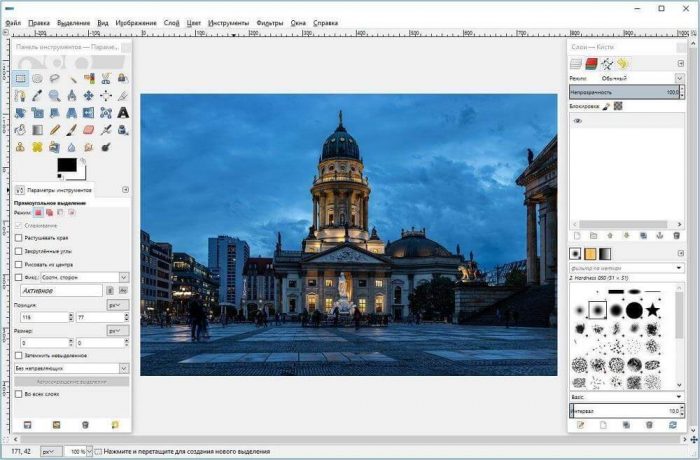
Paint.NET
Ключевые критерии выбора графического редактора
Выбирая подходящий для работы графический редактор, нужно учитывать следующие критерии:
- Направление деятельности. В первую очередь, необходимые программные инструменты выбираются в зависимости от текущих задач. К примеру, для создания логотипов оптимален Vectr, для обработки цифровой графики – Gimp. Все индивидуально.
- Функционал и характеристики. Для реализации целей требуется определенный набор функций, который должен поддерживаться приложением.
- Удобство использования. Желательно, чтобы редактор имел простой интерфейс с логичным расположением блоков и разделов. Еще лучше, если он будет настраиваемым.
- Простота освоения. В процессе использования программа не должна вызывать слишком много вопросов и непонимания. Идеально, когда все инструменты интуитивно понятные. В противном случае нужно проверять, есть ли качественные обучающие материалы для данного ПО.
- Доступность расширения возможностей с помощью плагинов. В процессе совершенствования профессиональных навыков ставятся все более сложные задачи. Для opensource-проектов, функционал которых часто сужен, важно наличие разработанных под них плагинов. При необходимости они позволят расширить базовые возможности.
Лучше не ограничиваться рамками одного пакета, а использовать в работе сразу несколько программ. В связке они будут компенсировать недостатки и дополнять возможности друг друга, помогут набраться нужного опыта, научиться создавать действительно качественный, профессиональный продукт. Представленные в обзоре приложения являются неплохой альтернативой дорогостоящему ПО и очень пригодятся в деле, особенно на первых порах профессиональной деятельности.
При работе с графикой студия IDBI использует разные программные инструменты, ориентируясь на цели и задачи, поставленные заказчиком. Посмотреть выполненные нами проекты различной сложности можно в разделе «Портфолио». Обращайтесь, мы сделаем эффектную графику, которая гармонично впишется в дизайн и тематику сайта.
Полная версия Photoshop
Я уже детально описывал возможности фотошопа и то, как написать в нем текст, в том числе и по кругу, сделать объемные буквы и многое другое. Возможности этой программы поистине безграничны. На что только не способна утилита! Она превращается в настоящую сокровищницу в опытных руках, которые знают что делают.
Если вы тоже хотите научиться владеть Photoshop на 100%, могу предложить вам два обучающих курса. Один подойдет новичкам, которые пока ничего не знают об этой программе. « Фотошоп для начинающих в видео формате ».

Для более продвинутых пользователей в большей мере подойдет « 100 уроков Photoshop ». Эти уроки примечательны еще и тем, что в них вам поведают не только о технических моментах, вы много узнаете о свете, тенях, важных моментах художественного оформления. Все это выведет дизайнерские навыки на качественно новый уровень.

Я расскажу о базовых возможностях написания красивого текста в фотошопе. Для начала открываем файл. Это можно сделать путем перетаскивания фото из папки в рабочее окно программы, при помощи сочетания клавиш Ctrl+O или через верхнюю панель инструментов: «Файл» — «Открыть».
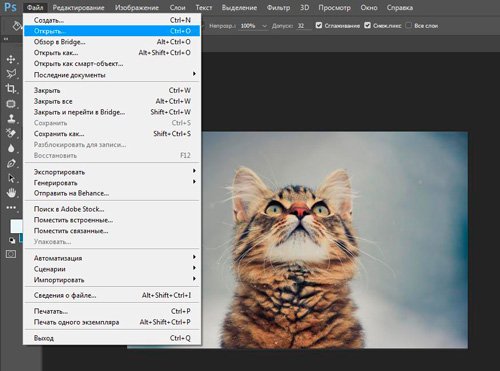
Здесь иконка для добавления текста обозначена буквой «Т» в меню слева, а специальная панель для управления настройками открывается сверху. Тут вам и выбор шрифта, кстати, возможно вам пригодится моя статья о добавлении новых, и размер текста, и его цвет, и дополнительные возможности.
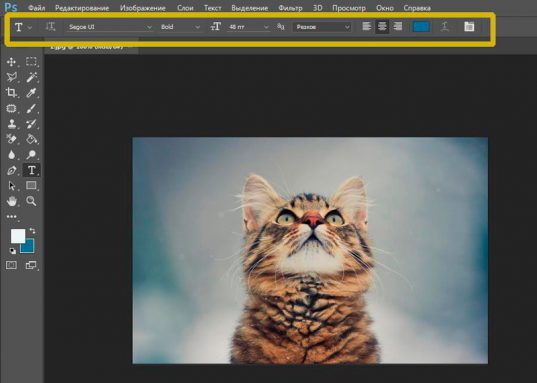
Все шрифты, что отображаются в программе фотошоп – это те, что установлены на вашу операционную систему. Хотите добавить новые? Сделать это не так уж сложно, ссылку на обучающую инструкцию я уже дал.
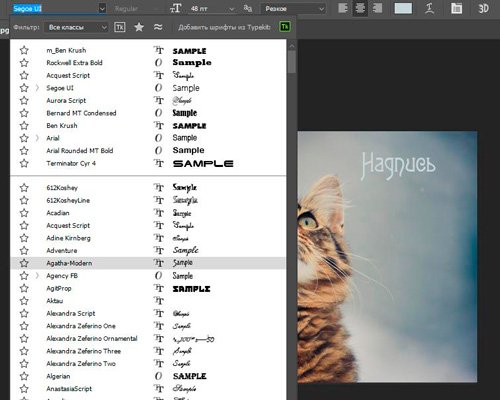
Нажав сперва на текстовый слой, а затем открыв опцию «Параметры наложения» вы без труда добавите новые эффекты – плавный переход цвета, узор, тень, обводка и многое другое. Здесь функций в разы больше, чем в урезанном онлайн сервисе.
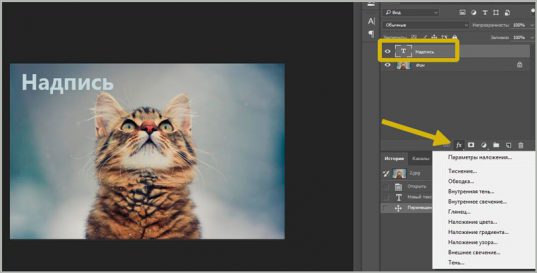
Опять же, метод тыка или курсы, о которых я рассказал вам чуть выше помогут разобраться что и в каком случае применяется.
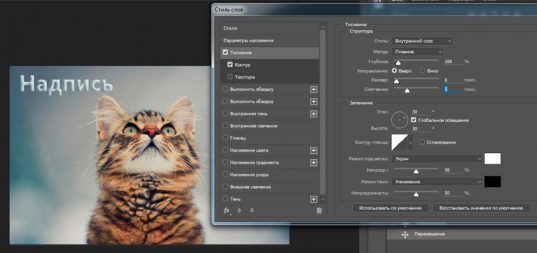
Осталось только «Сохранить как…» все в той же вкладке «Файл» панели инструментов в верхней части программы. Кстати, возможно вам понадобится переместить текст. Для этого нажмите инструмент со стрелками, он располагается первым. Ну а для уменьшения или увеличения объекта используйте горячие клавиши Ctrl+T.
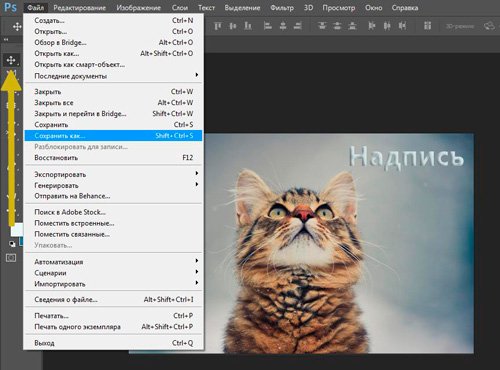
Кстати, могу посоветовать вам еще одну статью, которую я писал совсем недавно. Она рассказывает про создание черного фона. На нем все тексты смотрятся очень эффектно. Не пропустите.
Не знаю что может заставить человека целенаправлено открыть Word, чтобы создавать текст на картинке именно таким образом, на мой взгляд, намного проще поработать с изображением уже описанными мной методами, но в жизни случается всякое и мой долго описать каждую возможность, что предоставляет нам компьютер.
Вставить картинку в документ можно все также путем перетаскивания из папки.
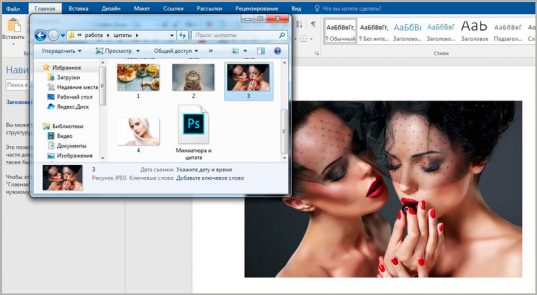
Так у вас есть возможность открыть вкладку «Вставка» и кликнуть на иконку с изображением рисунка. Откроется стандартный проводник, в котором надо будет щелкнуть на необходимый файл.
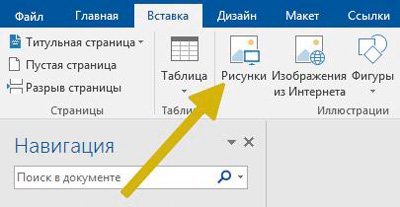
Все в той же вкладке «Вставка» нажимаете на букву А, а затем выбираете стиль написания текста.
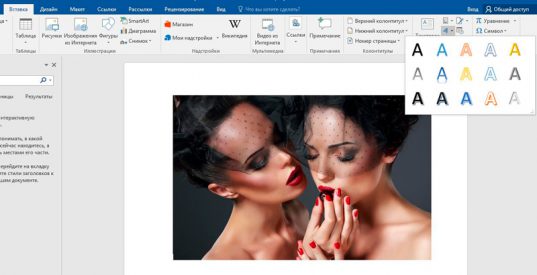
Осталось только ввести свой текст и готово.
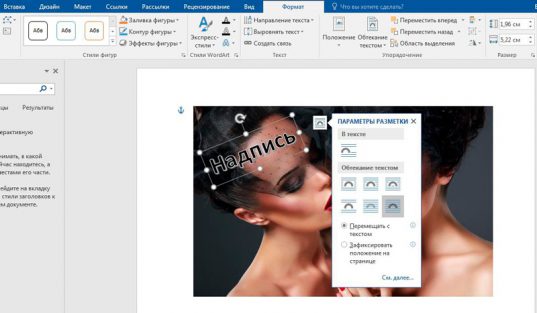
Чтобы впоследствии скачать картинку, я бы посоветовал вам воспользоваться программами для создания скриншотов, то есть фотографиями экрана монитора.
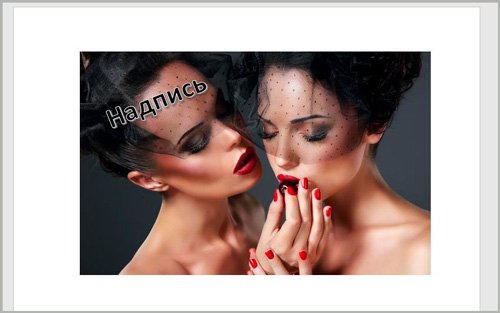
Новое бесплатное программное обеспечение для графического дизайна
Canva — удивительно простой графический редактор
Это бесплатное веб-приложение, которое позволяет разработать дизайн практически чего угодно. Простые drag-and-drop функции позволяют работать настолько легко, что не нужно быть дизайнером, чтобы создавать потрясающую графику.
С помощью рассмотренных выше сервисов и программ для графического дизайна начать работать очень просто! Желаю вам всего наилучшего!
Пожалуйста, оставьте ваши мнения по текущей теме материала. Мы крайне благодарны вам за ваши комментарии, дизлайки, лайки, подписки, отклики!
Сервисы и программы для обработки фото
В этом разделе представлены фоторедакторы: веб-сервисы и программы для обработки фото.
1. PicMonkey
Платный сервис. Есть бесплатный тестовый период. Вы можете загрузить фото с жесткого диска или сетевых ресурсов, обрезать его, изменить размер, поменять фон, добавить надпись или эффекты.
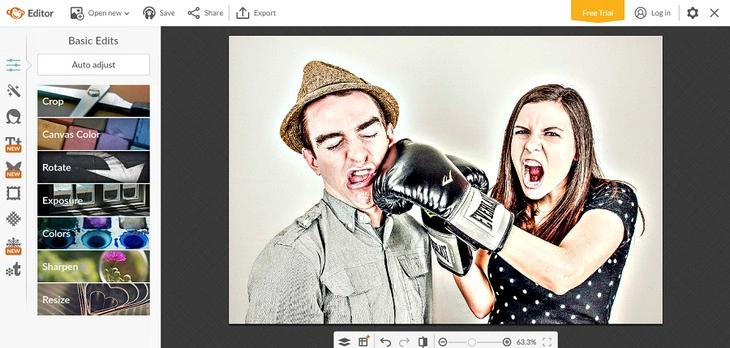
2. BeFunky
Условно бесплатный фоторедактор. Базовые функции доступны свободно, некоторые эффекты и инструменты нужно покупать. В бесплатной версии в личном кабинете демонстрируется реклама. Русифицированный интерфейс облегчает работу с сервисом.
Фоторедактор с широкой функциональностью: фото можно обрабатывать фильтрами, добавлять надписи, изменять размер, менять изображение с помощью стильных эффектов. Доступна ретушь, графика, изменение текстуры.
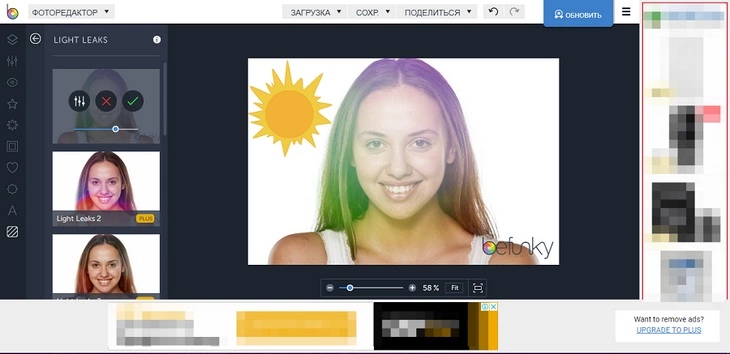
Обработка фото с помощью BeFunky
Пользователям доступны сервисы «Менеджер коллажей» и «Дизайнер», с помощью которых можно создавать коллажи и элементы дизайна, например, шапки для блогов, постеры, инфографику. Большинство функций в инструменте «Дизайнер» платные.
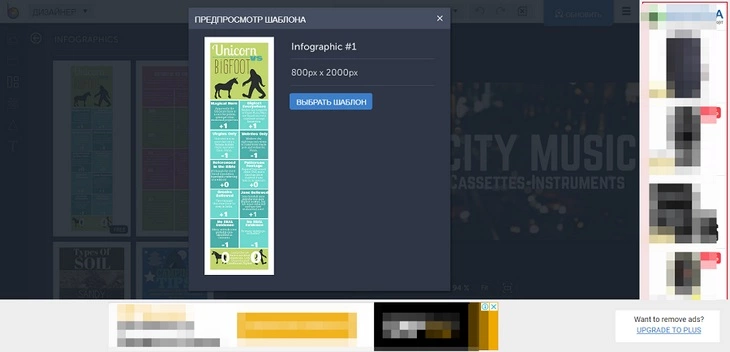
Платный шаблон для создания инфографики
3. Fotor
В статье «13 советов по использованию визуального контента в соцсетях» описывается использование этого сервиса. Обратите внимание на инструмент создания обложек для Twitter и для Facebook.
Сервис условно бесплатный. Свободная подписка позволяет ретушировать фото, применять к нему эффекты, добавлять текст, рамки, стикеры. Платная подписка стоит 40 долларов в год. Владельцы платного аккаунта используют сервис без рекламы в личном кабинете и получают доступ ко всей функциональности. Есть приложение для Android и iOS.
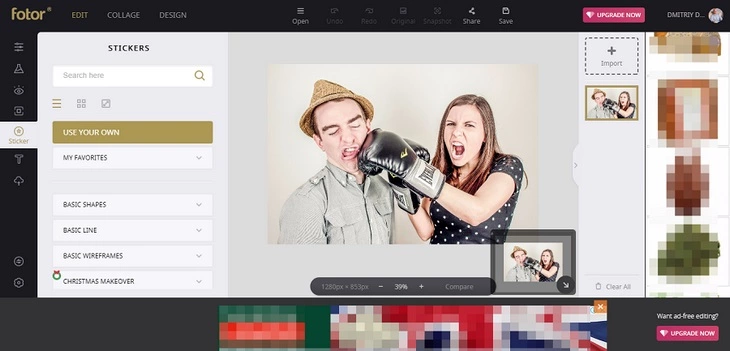
Интерфейс личного кабинета Fotor
4. MS Paint
Отличный бесплатный редактор фото. Может добавить на изображение текст и указатели, обрезать, повернуть изображение, изменить размер, выполнить другие действия. Установлен в ОС Windows. Microsoft планирует удалить эту программу из своей операционной системы.
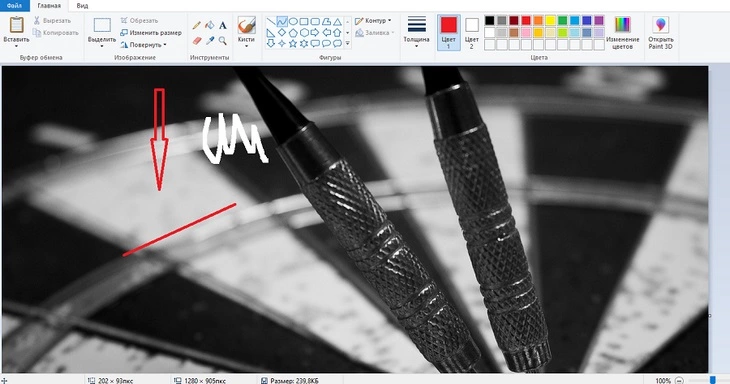
Отличный бесплатный редактор
5. Фоторедактор Picasa
С помощью Picasa можно делать фотокоррекцию, кадрировать и ретушировать изображения, создавать коллажи, добавлять на фото текст. Google не поддерживает приложение и не выпускает обновления. Но программа остается популярной благодаря функциональности и удобству.
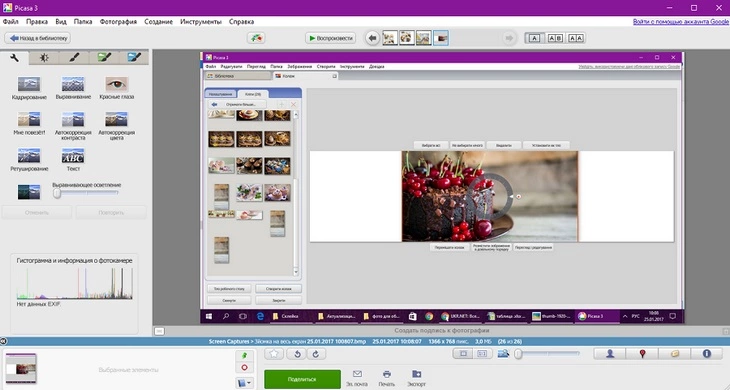
Интерфейс программы Picasa
6. GIMP
Эту программу традиционно рассматривают в качестве бесплатной альтернативы «Фотошопу». Есть версия для ОС Linux и Windows.
С помощью GIMP можно рисовать, ретушировать фото, выполнять фотокоррекцию, использовать фильтры.
7. Pixlr
Фоторедактор с широкой функциональностью. Можно использовать онлайн, в качестве расширения для браузера, на мобильных под управлением iOS и Android.
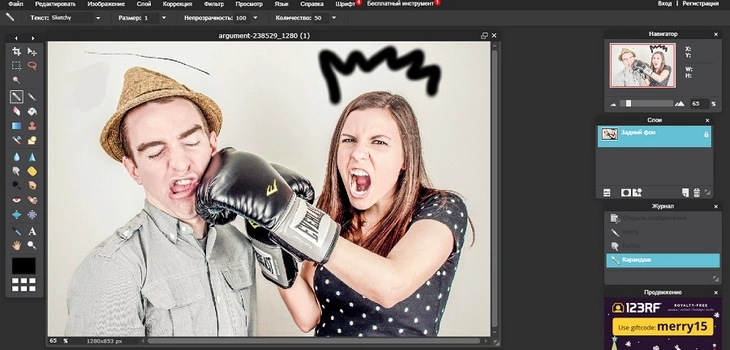
Интерфейс онлайн-редактора Pixlr
9. Bonfire
Этот фоторедактор позиционируется как профессиональный. Ретуширует фото, добавляет эффекты и фильтры. Есть инструмент добавления макияжа на селфи.
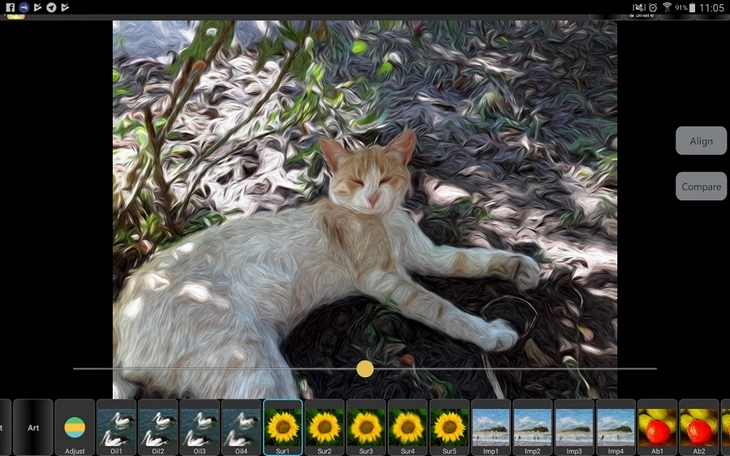
Картина маслом: фото отредактировано с помощью Bonfire
10. LunaPic
Бесплатный онлайн-редактор. Есть инструменты для рисования, цветокоррекции, эффекты, анимация.

11. FotoFlexer
Онлайн-инструмент. Применяет к изображениям эффекты, ретуширует. Есть стикеры и инструменты рисования.
12. Ribbet
Фоторедактор. Доступен в базовой версии онлайн. Есть новый вариант сервиса, который проходит бета-тестирование. Также есть расширение для Chrome и приложение для iOS. Ribbet добавляет на фото эффекты, делает надписи. Есть тематические стикеры, рамки и много других инструментов.
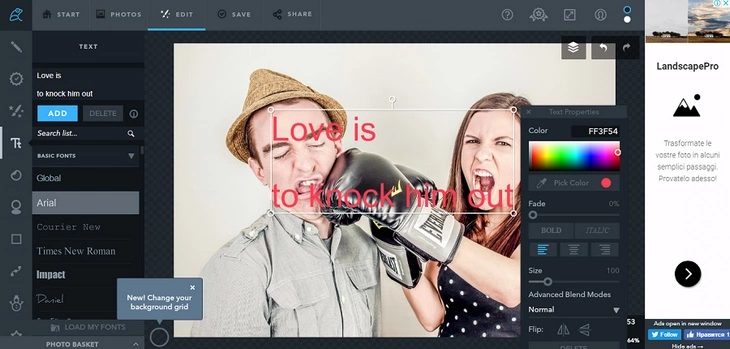
Интерфейс новой версии Ribbet
13. Poladroid
Быстро стилизует картинки под фото, сделанные с помощью легендарного фотоаппарата. Требуется установка на компьютер.
14. iPiccy
Онлайн-фоторедактор и инструмент для создания коллажей.
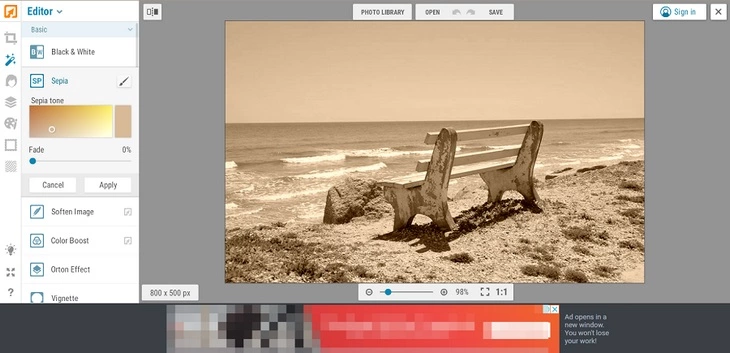
15. Portrait Pro
Платный редактор портретов. Позиционируется в качестве профессионального ПО. Стоит 70 долларов, есть тестовый период.
16. Pixelz Solo
Интересный редактор для онлайн-ритейлеров. Главная возможность – замена фона изображений. Фото обрабатывают живые люди по запросу пользователя. Платный инструмент, есть тестовая возможность обработать три фото бесплатно.
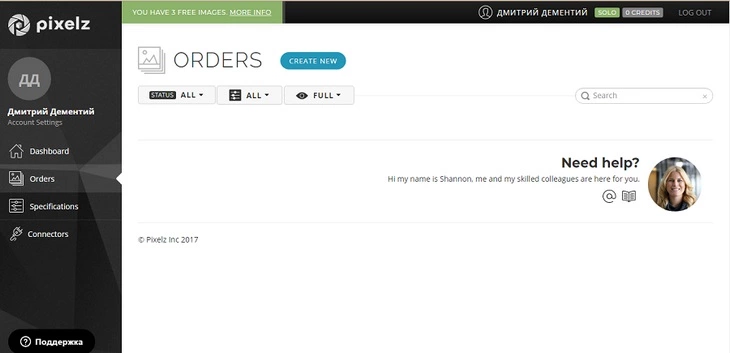
Личный кабинет Pixelz
17. Онлайн-фоторедактор
Есть фильтры и эффекты, инструменты цветокоррекции, ретуширования и рисования. Доступен в браузере, в качестве приложения для мобильных.
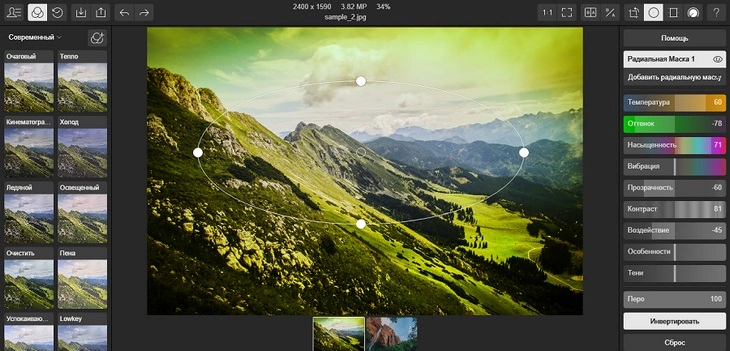
18. Picozu
Онлайн-фоторедактор, который работает без Flash. Ретуширует фото, редактирует файлы psd. Есть инструменты рисования. Стоимость использования от 200 евро в год.
19. PhotoCat
Бесплатный редактор. Есть возможность ретушировать фото, добавлять эффекты, текст, рамки.
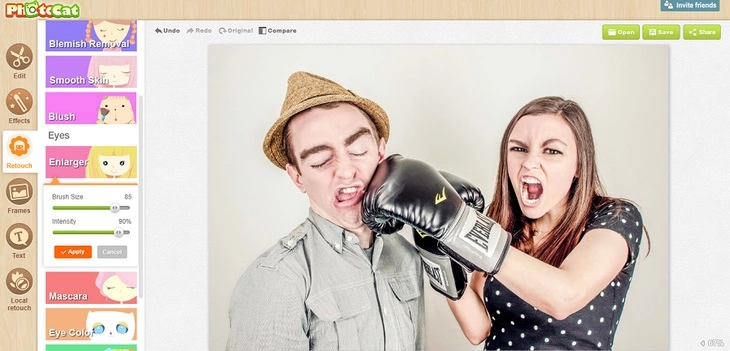
20. Pizap
Онлайн-редактор Pizap доступен в двух версиях: на базе Flash и HTML 5. Второй проходит бета-тестирование. В Pizap есть фильтры, стикеры, возможность добавлять текст, создавать мемы, рисовать, ретушировать фото. Базовая версия доступна бесплатно.
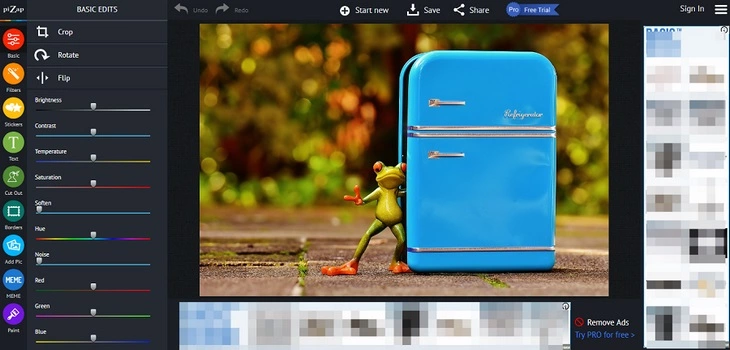
21. SnapsTouch
Инструмент превращает фото в рисунки, выполненные с помощью разных инструментов и техник. Доступен бесплатно.
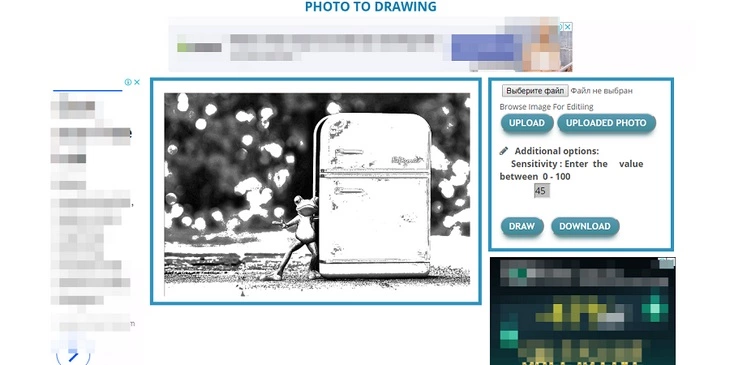
SnapsTouch превращает фото в рисунки
22. Sumo Paint
Функциональный онлайн-редактор. Базовые инструменты доступны бесплатно. Умеет рисовать, корректировать фото, кадрировать, корректировать цвета. Разработчики позиционируют сервис в качестве браузерной версии «Фотошопа».
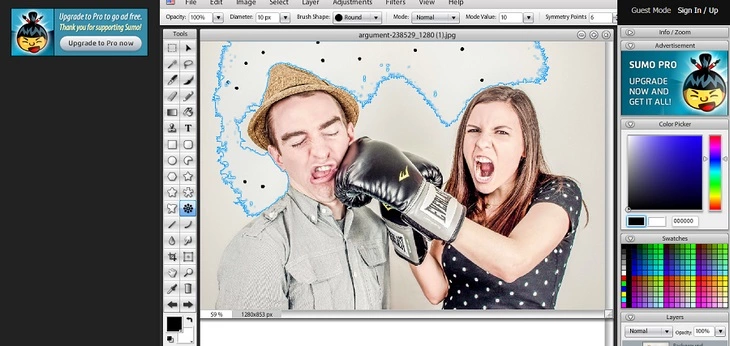
Интерфейс Sumo Paint
23. ImageBot
Бесплатный фоторедактор. Есть фильтры и эффекты, стикеры, инструменты для рисования. Можно добавить текст на фото.
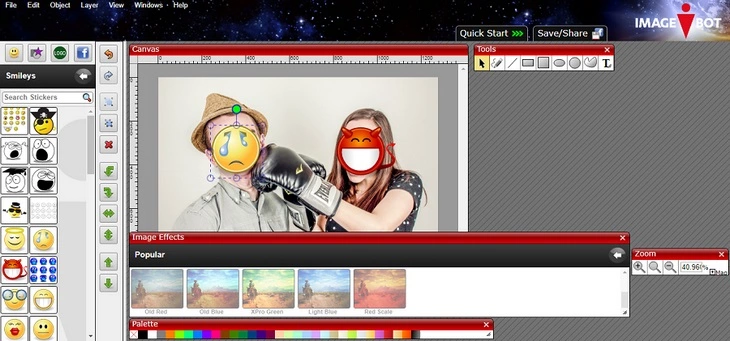
24. GooEdit
Расширение для Google Chrome. Работает с фото онлайн без предварительной загрузки на ПК. Умеет рисовать, ретушировать. Добавляет эффекты. Чтобы отредактировать фото, нужно навести на него курсор и нажать Alt и правую кнопку мыши.
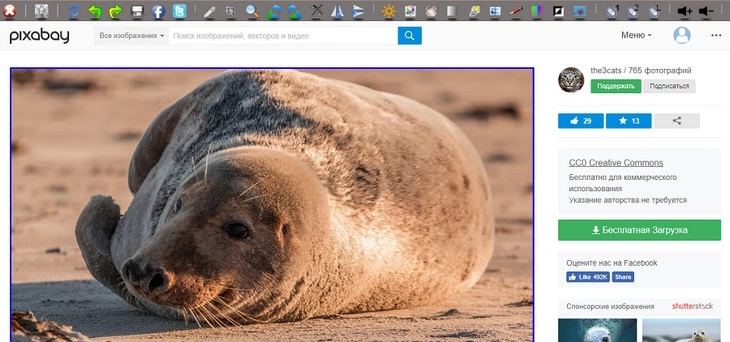
Редактируем фото в браузере
25. Online Image Editor
Корректирует цвета. Добавляет на фото текст, рамки, формы. Доступен бесплатно.
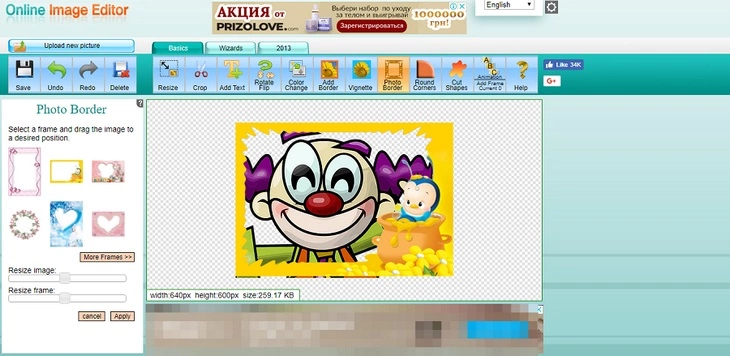
Интерфейс Online Image Editor
26. Phixr
200 фильтров, стикеры, формы, рамки, цветокоррекция, добавление текста. Эти и другие инструменты доступны в фоторедакторе Phixr.
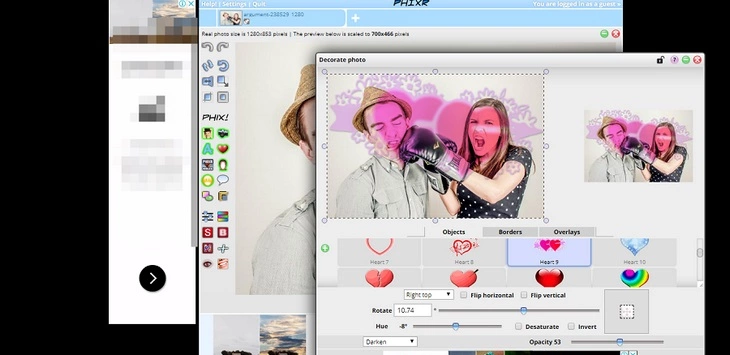
Редактируем фото с помощью Phixr
27. Pho.to
С помощью Pho.to можно добавить эффекты, рамки и стикеры. Есть инструменты цветокоррекции и ретуширования.
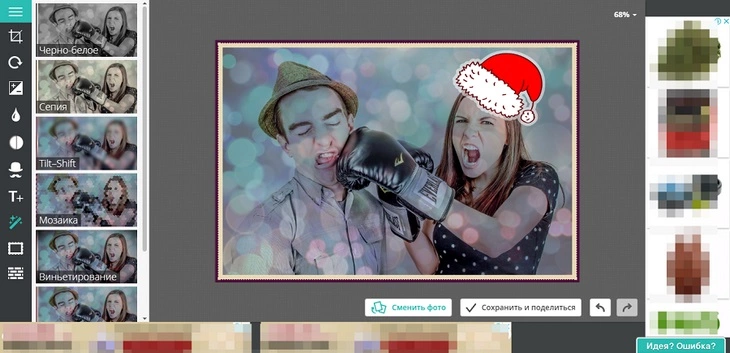
Эффекты в Pho.to
28. Psykopaint
Сумасшедший сервис для рисования, как позиционируют его разработчики. С помощью Psykopaint можно рисовать и применять к фото эффекты. Главная особенность сервиса – он имитирует стиль известных художников, например, Ван Гога или Моне.
Полная версия стоит 5 долларов, в бесплатной версии доступны базовые инструменты.
Рисуем как Моне и Ван Гог
29. Pixer
Сервис для работы с фото. Есть эффекты, инструменты цветокоррекции. Доступен бесплатно.
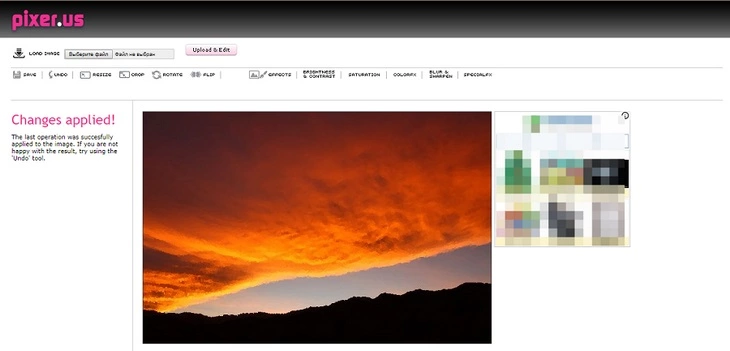
30. Photo505
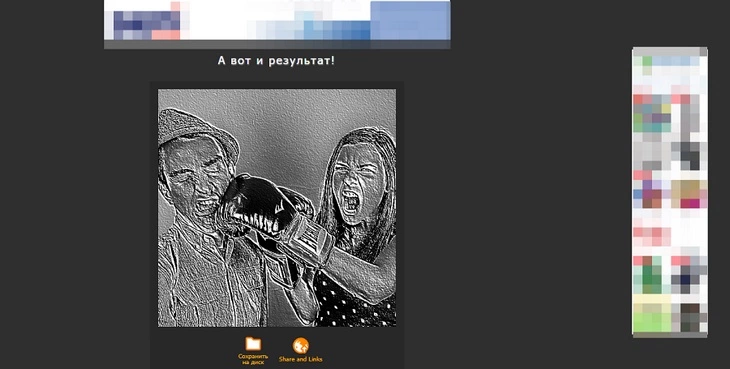
Используем фильтр от Photo 505
В Google и «Яндексе», соцсетях, рассылках, на видеоплатформах, у блогеров
Основные функции по созданию фото, картинки и изображения:
Создать изображение, картинку из пустой страницы.
Чтобы создать новое изображение, необходимо указать размеры будущего холста, введя значения ширины и высоты, или выбрать предустановленные размеры из списка.
Создать изображение, картинку на основе фотографии или рисунка.
Холст будет создан на основе выбранной фотографии и ее размеров. Укажите максимальную высоту и ширину для нового изображения. Выбранное фото будет пропорционально уменьшено автоматически. (Не увеличивает размер)
Как отредактировать картинку?
Фотография выбрана, и самое время сделать ее еще лучше. Есть множество инструментов для обработки фото, платных и бесплатных, а также для создания инфографик. Мы уже писали о 14 сервисах , позволяющих редактировать фото, создавать коллажи, инфографики и картинки с цитатами. Предлагаем вашему вниманию еще несколько.
Редактирование фотографий
Инструмент позволяет создавать изображения для Pinterest, Facebook, Twitter, презентаций, инфографик и т.д. Достаточно выбрать фон, разместить на нем графические элементы (число которых тут более 1 млн.) и добавить текст. Большая часть инструментов сервиса бесплатны.
Создание картинок с цитатами
Бесплатный инструмент позволяет создавать картинки с текстом в стиле «Аткрыток».
Бесплатный инструмент позволяет быстро создать картинку с цитатой для обложки в Facebook, Twitter и Google+, и открыток.

Мобильные приложения
Современные смартфоны способны делать очень неплохие фотографии. Сделать их еще лучше, помимо Instagram, можно с помощью следующих инструментов:
Приложение пока доступно только для iOS, но, по словам разработчиков, Android-версия появится уже скоро. Приложение предлагает 59 фильтров, 15 инструментов для изменения размеров фото, 77 рамок и 66 текстур.
Бесплатное приложение, которое позволяет добавлять на изображения текст.
Еще одно приложение для редактирования фотографий и добавления текста на них.
Одно из самых популярных фотоприложений с множеством фильтров и инструментов.
Популярное приложение, которое расширяет возможности стандартной камеры смартфона.
Простое приложение для создания коллажей.

Для достижения успеха в SMM вы должны вносить в свои фото и картинки кусочек своей души, ведь именно «ламповые» изображения цепляют пользователей за «живое». Дарите людям красоту и эстетику, оформляйте фотографии и посты своим собственным стилем – это нынче в тренде. Красивая картинка, удачный шрифт для текста на ней, правильно выбранные время постинга и хештеги, использование геолокации – критерии успешного блогинга в Инста. Ведь использование редакторов картинок: обрезка, ретушь, фильтры, коллажи – это только полдела для развития собственного аккаунта. А для всего другого есть мы 😉












